단종 이야기에 충동구매한 에어태그(AirTag) 케이스와 애플(Apple) 에어태그(AirTag)와 개봉기, 간단 사용후기
- ToadDe

- 2022년 2월 10일
- 4분 분량
2021년도에 에어태그가 출시된 이후 가능성이 낮긴 하지만 유럽에서 어린이가 삼킬 우려가 있다는 문제로 단종될 수도 있다는 이야기를 듣고, 하나 구매해두어야겠다는 생각이 들었습니다.
마침 추석에 가족여행을 계획하고 있어서 네임택 + 에어태그를 달아두면 좋겠다는 생각이 들어서 구매를 했습니다.
안타깝게도 추석 가족여행은 가족 구성원의 건강상 문제로 취소를 해서 결국에는 추석 가족여행 때 사용을 못하게 되었습니다 😭
어쨌든 여행할 때 캐리어를 사용하게 되면 언젠가는 사용할 수 있게될 것이라는 아쉬움을 가진채 사용은 못하고 포스팅도 차일피일 미루다가 이제서야 올리게 되었습니다.
실제 생활에서 사용하지는 못했지만 개봉하고 사용방법을 알아둘 생각으로 테스트해본 경험을 바탕으로 사용후기에 대한 요약을 해보면 다음과 같습니다.
크기가 작아서 휴대하기 좋은편입니다. 그래서 가방이나 캐리어에 달았을 때 크게 부담없이 사용할 수 있습니다.
전파 방해가 있지 않다면 3~5m 이내에 있다면 거의 정확한 위치를 알 수 있어서 대략적인 위치를 알고 있다면 분실물을 찾는데 도움이 될 것 같다는 느낌입니다.
예를 들어서 공항에서 Baggage Claim할 때 내 캐리어의 위치를 파악하기 좋겠다는 생각이 들었습니다.
잠깐 사용해보고 느낀 단점은 생각보다 짧은 거리에서만 인식이 가능하다는 것과 가방이나 캐리어게 달기 위해서 필요한 악세서리가 정품기준으로는 비싸다는 것입니다.
인식 거리에 대한 부분은 추후에 패치로 해결이 될 수 있을지도 모르겠지만 현재로서는 아쉬운 부분이고, 국내에서는 분실시 위치를 확인할 수 있는 지도서비스를 사용할 수 없다는 것이 추가적인 단점이라고 생각됩니다.
박스외관
애플의 제품들이 항상 그렇듯이 굉장히 깔금한 박스 디자인을 하고 있습니다.
박스 전면에는 깔끔한 폰트로 에어태그(AirTag)라고 쓰여있고, 그 아래에는 제품의 후면(?) 사진이 인쇄되어 있습니다.

후면에는 제품의 제품의 요구사항과 모델명 등이 인쇄되어 있습니다.
그리고 하단에는 봉인씰이 있고, 씰의 녹색 화살표 부분을 잡고 화살표 방향으로 당기면 박스를 개봉할 수 있습니다.

박스 옆면에는 아무것도 없고 하단에는 인증마크와 재활용 표시 그리고, 애플 제품이라는 내용이 인쇄되어 있습니다.

박스개봉
박스 후면의 하단에 있는 봉인씰의 녹색 화살표 부분을 잡고 화살표 방향으로 당기면 봉인씰을 제거하고 박스를 열 수 있습니다.

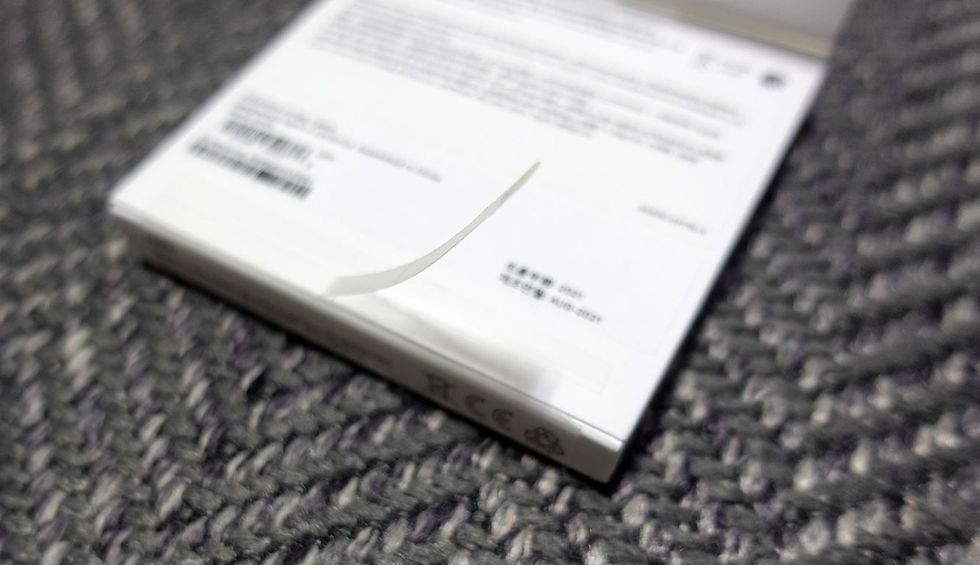
박스를 열면 아래쪽에 있는 종이를 당겨서 내용물을 꺼낼 수 있습니다.

내부 포장상자 아래에는 애플 제품의 품질보증서와 주의사항이 있습니다.

내부 포장박스는 별도의 봉인이 되어있지 않아서 그냥 좌우 펼치면 가운대에 고정된 에어태그(AirTag)를 볼 수 있습니다.
내부 포장박스 좌우에는 에어태그(AirTag)의 간단 사용방법이 인쇄되어 있습니다.

에어태그(AirTag)를 꺼내면 제품을 보호하기 위한 필름(?)이 부착되어있는데 박스를 개봉할 때 봉인씰과 같이 끝에 있는 화살표 부분을 잡고 한바퀴 돌리면 보호용 필름을 제거할 수 있습니다.
필름을 제거하면 안쪽에 반짝반짝 빛나는 에어태그(AirTag)를 볼 수 있습니다.

구성품
구성품은 제품 본체와 보증서, 주의사항에 대한 내용이 인쇄되어 있는 3장의 종이가 전부입니다.
애플 제품을 구매하면 흔히 볼 수 있었던 스티커도 없이 단촐한 구성입니다.


아래 사진에서 위쪽은 보호용 필름을 제거하기 전 제품의 전면과 후면의 모습이고, 아래쪽은 필름을 제거한 후의 제품 전면과 후면 모습입니다.
전면에 쓰여있는 글씨는 여행용 캐리어에 사용할 것을 고려하고 구매하면서 무료로 제공되는 각인을 적용해서 있는 것이고, 각인을 하지 않는다면 유광 세라믹 느낌을 가진 깔끔한 조약돌 모양의 에어태그(AirTag)를 볼 수 있을 것입니다.
사진상으로는 실제 제품의 느낌이 제대로 느껴지지 않는데 실제로 만져보면 전면은 말끔한 조약돌과 같은 느낌이 들고 후면은 막 구매한 자동차의 크롬도금과 같은 느낌이 듭니다.
나중에 중고로 판매할 생각이 없었던 제품이어서 각인을 했는데 제품의 크기가 작아서인지 각인할 수 있는 글자수가 제한으로 원하는 내용을 모두 넣지 못해서 아쉬웠습니다.
각인을 하면 누구 것인지 확인할 수 있어서 좋기는 하지만 글자 수가 제한되어 그냥 깔끔한 순정상태로 사용하는 것이 나을 수 있다고 생각되었습니다.
디자인 (외형)
전면의 재질은 유광 플라스틱으로 되어있고, 후면은 스테인레스 스틸로 되어있습니다.
사진상에서는 앞면 부분이 약간 탁한 느낌이 드는데 실제로는 상당히 반짝이는 유광 플라스틱입니다.
뒷면의 사진에서 테두리 부분을 보면 상당히 하얀 색의 유광 재질이라는 것을 알 수 있고, 후면쪽의 사진에 있는 흰색이 실제 제품의 느낌과 비슷한 느낌입니다.
후면은 반짝이는 스테인레스 스틸로 되어있는데 가까운 곳에 물건을 두면 거울처럼 반사가 됩니다.
유광으로 되어있기 때문에 손으로 만졌을 때 지문이 잘 묻어나기 때문에 처음 샀을 때 처럼 깨끗한 느낌을 원한다면 만지고 나서 잘 닦아줘야 한다는 단점이 있습니다.
크게 신경쓰지 않고 사용한다면 상관없을 수 있겠지만 지문 체취가 가능할 정도로 잘 묻어나는지라 개인정보 보호를 고려한다면 어느 정도는 닦아주는면서 사용하는 것이 좋지 않을까 합니다 😅😅

사용방법
에어태그(AirTag)의 연결 방법은 여느 애플 제품들과 마찬가지로 제품의 배터리 방전을 막기 위한 필름을 제거하고 사용 중인 아이폰에 가까이 가져가면 아래 좌측의 사진처럼 에어태그(AirTag) 연결 팝업이 나타납니다.
하단의 연결을 누르면 연결과정이 진행되는데 아이폰에 이중 인증을 설정하지 않았다면 우측의 사진과 같이 계정 보안 업그레이드가 나타나게 됩니다.
이중 인증 설정 절차는 아래 사진과 같이 본인이 사용하는 애플 아이디 로그인을 하고 iCloud 키체인을 설정할 때 사용했던 보안코드 를 입력하면 됩니다.
사용후기
사용하고 있는 아이폰에 이중 인증 설정을 하지 않은 상태여서 아래와 같이 계정 보안 업그레이드를 하지 않았더니 에어태그(AirTag)가 제대로 연결되지 않아서 연결을 끊고 처음부터 다시 진행했습니다.
아마도 위치 정보가 문제가 될 수 있기 때문에 보안 차원에서 적용이 되는 것 같은데 사용 설명서나 연결되는 팝업에 해당 내용이 표기되어 있었다면 혼선을 줄일 수 있었을텐데 그렇지 못한 부분은 좀 아쉬웠습니다.

연결이 완료되면 에어태그(AirTag) 를 연결한 아이폰의 "나의 찾기" 앱에서 에어태그(AirTag)를 설정하고, 기능을 사용할 수 있습니다.
앱을 실행한 후 하단의 물품으로 들어간 후에 연결된 에어태그를 선택하고 들어가면 하단의 "물품 이름 변경"에서 자신만의 별칭을 줄 수 있습니다.
연결된 에어태그(AirTag) 별칭을 선택하면 사용할 수 있는 기능들이 나오는데 애플 지도를 사용한 위치 표시, 에어태그(AirTag)에서 소리가 나도록 하는 사운드 재생, 아이폰에서 방향과 거리를 이용한 찾기 기능, 분실모드 기능이 있는 것을 볼 수 있습니다.
에어태그(AirTag)를 찾을 때 아래 캡쳐 이미지와 같이 방향과 거리를 표기해주고, 화살표 방향대로 이동하면 정확한 위치를 찾을 수 있습니다.
위치의 정확도는 상당히 높은편으로 먼거리에 있는 것도 찾을 수 있기만 하다면 주차장에 주차시켜놓은 차의 위치가 기억나지 않을 때나 주차 위치를 찾거나 열쇠에 매달아서 열쇠를 찾는 것과 같은데 유용하게 사용할 수 있을 것 같습니다.
빛이 없는 어두운 곳에서 위치를 찾을 때 아래 사진처럼 "빛이 더 필요합니다." 라는 메시지가 나오면서 위치를 찾을 수 없게 되는데 아마도 에어태그 위치를 찾을 때 카메라도 사용하는 것이 아닐까 하는 생각이 들었습니다.

에어태그(AirTag) 케이 중에서 애플 공홈에서 판매되는 Hermes가 마음에 들었는데 가격대가 30만원 중반에서 50만원 중반에 이르는 사악한 가격으로 되어있어서 알리XXXXX에서 저렴한 가죽(?)으로 된 호환 케이스를 구매했습니다.
디자인이 예쁘기는 하지만 케이스가 없이 사용하기 애매해서 케이스 구매는 필수인 것 같습니다.






























Comments